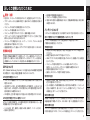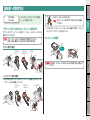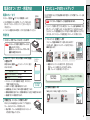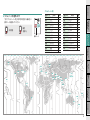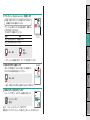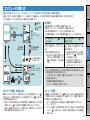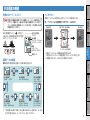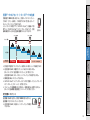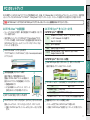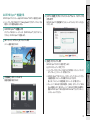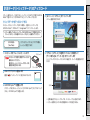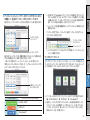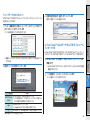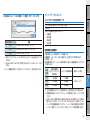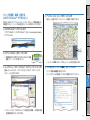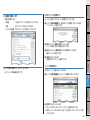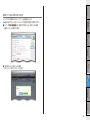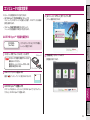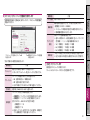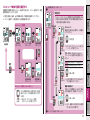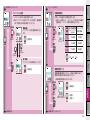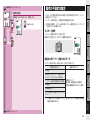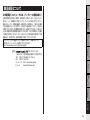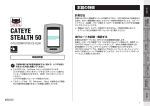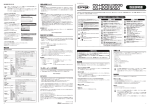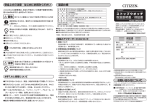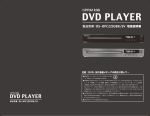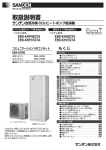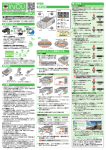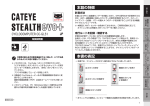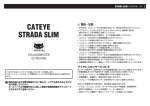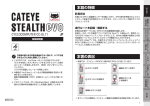Download 1 - CATEYE Atlas
Transcript
はじめに 本器の特徴 計測方法 CYCLOCOMPUTER CC-GL10 コンピュータ の使い方 CATEYE STEALTH 10 計測中は計測データと共に GPS からの位置情報を記録します。 計測データは、PC の専用アプリ「CATEYE Sync™」に取込んで、専用サイト 「CATEYE Atlas™」にアップロードすることで、あなたの軌跡や高度などの走 行記録をトリップとしてサイト上のマップで確認することができます。 「CATEYE Atlas™」では、本器やカメラ付きトリップレコーダーキャットアイ INOU で計測したトリップを蓄積することができ、サイクリングライフのデータ ベースとして活用いただけます。 コンピュータの セットアップ 走行ルートを記録・確認する 自転車への 取付方法 本器には GPS と加速度センサーが内蔵されており、GPS 信号を受信することで コンピュータ単体での計測を行うことができる、スピードセンサー不要のサイク ロコンピュータです。 PC の セットアップ 取扱説明書 計測データの アップロード ご使用の前に必ず本書を最後までよく読んで、いつでも見ら れるように大切に保管してください。 コンピュータ の設定変更 ※この PDF には、YouTube へのリンクが含まれています。 「ビデオを見る」ボタンをクリックするとセキュリティに関する メッセージが表示されますので、「許可」ボタンをクリックして ください。 ブラウザが起動してムービーが再生されます。 ※本製品の YouTube ムービーおよび取扱説明書は予告なく変更 することがあります。 最新の取扱説明書(PDF)は当社ホームページからご覧ください。 ※このマニュアルは、PC(Windows / Mac)の操作および用語 などの基本的な知識があることを前提に説明しています。 その他 066601220 3 1 警告・注意 GPS(Global Positioning System)は、衛星から送られる高精度な位置情報 などを受信して、地球上の現在位置を調べるためのシステムです。 GPS 信号が受信できない場所について • トンネルの中、地下、建物内、高層ビルの間、高架の下、アーケード内など • 悪天候(雪や雨など) 使用時の注意 • 高温状態での充電・放電・保管は充電池の劣化を早めます。車の中や暖房機の 近くには置かないでください。 • 正しく充電を行っても使用時間に著しい低下が見られる場合は、バッテリーの 劣化による寿命です。詳しくは「バッテリーの交換について」、「コンピュータ の廃棄方法」(27 ページ)をご覧ください。 保管の際の注意 満充電での保管は避けてください。長期間使用しない場合は、ほぼ使い切った状態で 高温多湿を避けて保管してください。なお、半年に 1 回 10 分程度充電してください。 廃棄の際の注意 コンピュータを廃棄する際は、内部の充電池を取出してから処分してください。バッテリー の交換・廃棄方法については、「コンピュータの廃棄方法」(27 ページ)をご覧ください。 2 その他 以下のような場所や環境では、GPS 信号を受信できず計測が中断したり、適正 な計測値が表示されない場合があります。 • 充電は炎天下の車内や直射日光下を避け、周辺温度が 5 ~ 40 ℃の範囲で行っ てください。 • 充電完了後は必ず USB プラグを抜いてください。 • USB プラグにゴミなどの異物が付着していないことを確認してから充電を 行ってください。 • コンピュータが濡れた状態でクレードルに接続しないでください。 接点がショートしコンピュータやデータを損傷する場合があります。 • 充電中は振動を与えないでください。 • 接続した PC がスリープ状態では充電できません。 コンピュータ の設定変更 • コンピュータの電源をオンにしてから GPS 信号を取得するまでに数分かかる 場合があります。 • GPS 信号サーチ中は、GPS 信号を受信するまで移動せず、とどまることを お勧めします。GPS 信号サーチ中に移動すると GPS 信号を受信するまでに 更に時間がかかる場合があります。 • GPS 信号は、上空が開け、衛星に対して見通しがきく状態が受信しやすくなります。 充電時の注意 計測データの アップロード GPS 信号の受信について バッテリーは長期間放置しておくと自己放電により電圧が低下します。 ご使用の前に充電を行ってください。 PC の セットアップ GPS について 初めて使用するときや長期間使用しなかったとき コンピュータ の使い方 計測前と計測後は MODE ボタンを長押しして、リセット操作を行ってください。 本器はリセット操作により新たな計測がスタートするので、リセットを忘れる と長期間のトリップとなります。また使用しない時は電源は切ってください。 リチウムイオン充電池の能力を十分に発揮させるために下記の点をお守りください。 コンピュータの セットアップ 計測時の注意 バッテリーについて 自転車への 取付方法 • 走行中は、コンピュータに気を取られないで、安全走行を心がけてください。 • ブラケットはしっかりと自転車に取付け、緩みがないことを定期的に点検して ください。 • コンピュータは炎天下に長時間放置しないでください。 • コンピュータは絶対分解しないでください。 • コンピュータは落下させないでください。損傷の原因となります。 • ブラケットバンドのダイヤル部は必ず手で締付けてください。工具などで強く 締めるとネジ山がつぶれる恐れがあります。 • コンピュータや付属品を拭くとき、シンナー、ベンジン、アルコールなどは 表面を傷めるので使わないでください。 • 液晶画面の特性として、偏光レンズサングラスでは表示が見えにくくなります。 • 高圧電線や携帯電話の中継局の近く • コンピュータの画面が上空を向いていない ※本器は GPS 信号から速度を算出するため、計測結果は実際の値とは若干異な る場合があります。 はじめに 正しくご使用いただくために コンピュータ アイコン バッテリーアイコン 裏面 バッテリー残量の目安を 5 段階で表します。 ※ 充電方法については「電源のオン / オフ・ 充電方法」(5 ページ)をご覧ください。 電源ボタン (点灯) バッテリー残量が多い MENU ボタン 走行速度 0.0(3.0)~ 105.9 km/h [0.0(2.0)~ 65.9 m/h] バッテリー残量が少ない バッテリー残量がありません。 このときコンピュータは自動 (点滅) 的に電源オフになります。 速やかに充電してください。 走行速度が平均速度より速い( )か遅い( ) かを表します。 GPS 信号受信アイコン GPS の受信状態の目安を表します。 (点灯) 選択データアイコン ダイヤル ブラケット ゴムパッド ブラケットバンド ドット表示部 主に時刻を表示します。 GPS 信号が弱い GPS 信号非受信アイコン GPS 信号を受信できないときは点滅します。 この状態では計測できません。 ※ この状態が 10 分間継続すると自動的に電 源がオフになります。 ( オートパワーオフ ) 計測単位 サマータイムアイコン(Daylight saving time) ※ サマータイムの設定については「コンピュータ の設定変更」(20 ページ)をご覧ください。 クイックスタート イエローカード その他 クレードル コンピュータ の設定変更 計測中に点滅します。 計測データの アップロード ブラケット 下段に表示されるデー タを表します。 GPS 信号が強い PC の セットアップ 付属品 コンピュータ の使い方 ペースアロー 接点 コンピュータの セットアップ AC ボタン MODE ボタン 説明 自転車への 取付方法 表面 はじめに 画面表示について 各部の名称と付属品 3 ボタンをクリックするとブラウザが開き、 ムービーが再生されます。 余分なバンドをはさみで切落します。 注意 ブラケットバンドは切口でケガをしないように処理し てください。 ブラケットをステムまたはハンドルバーに取付ます 注意 ブラケットバンドのダイヤル部は必ず手で締付けてください。 コンピュータの セットアップ ブラケットはブラケットバンドへの組付けで、ステム・ハンドルバーどちらにも 取付けることができます。 ※エアロ形状のハンドルバーや、より太いステムに装着する場合は、オプション のナイロンタイブラケットをご利用ください。 コンピュータの着脱 工具などで強く締めるとネジ山がつぶれる恐れがあります。 ステムに取付る場合 ブラケット ゴムパッド コンピュータ の使い方 カチッ ブラケット バンド ステム 注意 取外す際は、コンピュータが落下しないよう手を添えながら押出して ください。 ブラケット 計測データの アップロード ハンドルバーに取付る場合 ※GPS 信号を受信しやすくするためにコンピュータの画面が上空を向くように ブラケットの向きを調節してください。 ブラケット ゴムパッド ブラケット ハンドルバー コンピュータ の設定変更 ブラケット バンド PC の セットアップ ダイヤル 自転車への 取付方法 ビデオを見る (YouTube) はじめに 自転車への取付方法 ダイヤル その他 4 電源のオン/オフ コンピュータ裏面の コンピュータのセットアップ (長押し) ボタンを 2 秒間長押しします。 1 コンピュータをクレードルにセットします コンピュータ (点灯) 充電完了 3 充電完了後、コンピュータを取外します AC MENU AC MENU テストパターン MENU ※画面にテストパターンが表示されず、全点灯した場 合はフォーマット操作が正しく行われていません。 再度、フォーマット操作を行ってください。 ビデオを見る (YouTube) ボタンをクリックするとブラウザが開き、 ムービーが再生されます。 2 計測単位を選択します コンピュータ の設定変更 ※コンピュータと PC を接続する場合、PC がスリー 標準充電時間 プ状態では充電できません。 約 5 時間 ※USB1.0 の場合、充電に時間がかかります。 ※充電開始後、約 90 分で 80%程度の充電が完了します。 ※標準充電時間は目安であり、使用時の環境により変化する場合があります。 ※満充電で約 10 時間使用できます。 AC MENU 3 「km/h」または「m/h」を選択してください。 km/h ↔ m/h MODE MENU 計測データの アップロード 充電中 2 PC の セットアップ 説明 (アニメーション) 1 バッテリー アイコン (バッテリーアイコン)表示 コンピュータ の使い方 に差込みます アイコン AC クレードル 2 USB プラグを PC または市販の USB 充電器 充電が始まると画面は のみになります。 1 フォーマット(初期化)します コンピュータ裏面の MENU ボタンを押しながら AC ボタ ンを押します。画面にテストパターンが表示されたら MENU を離します。 注意 コンピュータが濡れた状態でクレードルに 接続しないでください。 接点がショートしコンピュータやデータを 損傷する場合があります。 ※セットアップを素早く完了させたい場合は、フォーマット操作後 MENU を 2 回 押してセットアップを終了します。その後、専用アプリ「CATEYE Sync™」 からコンピュータの設定変更を行うと PC を使って素早く設定することができ ます。詳しくは「コンピュータの設定変更」(20 ページ)をご覧ください。 コンピュータの セットアップ 充電方法 注意 すべてのデータが消去され、工場出荷状態に戻ります。 自転車への 取付方法 ※ はじめて電源をオンにした場合は、セットアップを行います。 詳しくは「コンピュータのセットアップ」(本ページ右)を ご覧ください。 ※バッテリー残量が少ない場合は、以下の方法で充電してください。 はじめて使用するときや工場出荷時に戻す場合は、以下の手順でフォーマット操 作を行います。 はじめに 電源のオン / オフ・充電方法 確定 (裏面) その他 PC ま た は USB 充 電 器 か ら USB プ ラ グ を 抜 取 り、 クレードルからコンピュータを取外します。 ※ 取出す際は、クレードル本体を持ちながらコンピュータ に手を添えて押出してください。 5 はじめに タイムゾーン一覧 3 タイムゾーンを選択します 都市コード 下表「タイムゾーン一覧」を参考に現在地から最も近い 都市コードを選択してください。 確定 (長押し) 表示切替 -10:00 -09:00 +08:00 -07:00 都市コード -06:00 -05:00 -04:00 -03:00 -02:00 -01:00 -00:00 +01:00 +02:00 DEN CHI NYC PAR +2 モスクワ +3 テヘラン +3.5 ドバイ +4 カブール +4.5 カラチ +5 デリー +5.5 ダッカ +6 ヤンゴン +6.5 バンコク +7 香港 +8 東京 +9 +03:00 +04:00 ATH THR +06:00 +07:00 KBL +10 ヌメア +11 ウェリントン +12 パゴパゴ -11 ホノルル -10 アンカレッジ -9 ロサンゼルス -8 デンバー -7 シカゴ -6 ニューヨーク -5 カラカス -4 リオデジャネイロ -3 +09:00 +10:00 +11:00 +12:00 KHI TYO DEL 東京(日本) DAC RGN CCS +08:00 シドニー 計測データの アップロード DXB HNL +05:00 時差 +9.5 MOW LON LAX +1 アテネ 都市名 ダーウィン PC の セットアップ ANC パリ 都市コード DRW SYD NOU WLG PPG HNL ANC LAX DEN CHI NYC CCS RIO コンピュータ の使い方 -11:00 MODE 時差 0 コンピュータの セットアップ MODE 都市名 ロンドン 自転車への 取付方法 LON PAR ATH MOW THR DXB KBL KHI DEL DAC RGN BKK HKG TYO HKG BKK コンピュータ の設定変更 DRW PPG NOU RIO SYD その他 WLG 6 はじめに 4 サマータイム(Daylight saving time)を選択します 自転車への 取付方法 ※現在、日本ではサマータイムは導入されていません。 日本国内では OFF を選択してください。 設定 説明 オン 通常の時刻から 1 時間進みます。 コンピュータの セットアップ サマータイムが導入されている地域の場合は、季節に応 じて設定することができます。 オンまたはオフを選択してください。 サマータイム アイコン オフ 通常の時刻で表示されます。 コンピュータ の使い方 確定 (長押し) ON ↔ OFF MODE MODE 5 時刻の表示形式を選択します PC の セットアップ ※サマータイムの期間に合わせ、オン/オフを切替えてください。 表示形式 「12h」 (12 時 間 表 示 ) ま た は「24h」(24 時 間 表 示 ) のいずれかの表示形式を選択してください。 計測データの アップロード 12h ↔ 24h MODE ※日付・時刻は GPS 信号から取得されるため入力不要です。 コンピュータ の設定変更 6 MENU を押して設定を完了します セットアップが完了し、GPS サーチ画面に切替ります。 その他 MENU セットアップ完了 (裏面) 以上で、コンピュータのセットアップは完了です。 使用方法については「コンピュータの使い方」(8 ページ)をご覧ください。 7 はじめに コンピュータの使い方 本器は GPS を使ったセンサーレス・サイクロコンピュータです。計測には必ず GPS 信号が受信できる環境が必要です。 本器には GPS サーチ画面・計測画面・スタンバイ画面の 3 つの画面があり、GPS 信号の受信状況や自転車の動作状況に応じて表示が切替ります。 ここでは電源をオンにして計測を行うまでの画面の流れを説明します。 ボタン操作 切替 電源オン / オフ POWER 日付 (長押し) GPS サーチ画面 電源オフ 計測が可能な状態で、自転車の動きに 合わせて計測がスタート / ストップし ます。 計測中は計測単位が点滅します。 GPS 信号の受信状況 により変化します。 ※走行中でも GPS 信号が受信できな くなると GPS 信号非受信アイコン ( )の点滅に変わり、計測は中断 します。 走行速度 0.0(3.0)~ 105.9 km/h [0.0(2.0)~ 65.9 m/h] 10 分間放置 GPS 信号非受信アイコン( 滅しているとき )が点 この状態では走行しても計測できませ んが、計測データの確認とリセット操 作のみ可能です。 ※GPS 信号を受信すると GPS 信号 受信アイコン( )の点灯に変わ り計測可能になります。 ※この状態でボタンを押さずに 10 分間経過すると自動的に電源がオ フになります。 (オートパワーオフ) 以下のような場所や環境では、GPS 信号を受信できず計測が中断したり、適 正な計測値が表示されない場合があります。 • トンネルの中、地下、建物内、高層ビルの間、高架の下、アーケード内など • 悪天候(雪や雨など) または MODE 計測画面 • 高圧電線や携帯電話の中継局の近く • コンピュータの画面が上空を向いていない 電源をオンにすると GPS サーチ画面が表示され、GPS 信号非受信アイコン( ) が点滅します。GPS 信号を受信すると GPS 信号受信アイコン( )が点灯する と共に計測画面に切替ります。 ※室内など GPS 信号を受信できない環境の場合は、MODE を押して GPS 信号 非受信アイコン( )が点滅のまま計測画面に切替えることができます。 ※本器は、電源投入後 GPS のサーチを開始します。受信状況によっては GPS 信号の受信に数分かかる場合があります。 計測画面で GPS 信号受信アイコン( )が点灯しているとき自転車の動きやボ タン操作がないまま 10 分間経過すると、自動的にスタンバイ画面に切替ります。 再び動き出すと計測画面に戻ります。 ※スタンバイ画面のまま 50 分間経過すると自動的に電源がオフになります。 (オートパワーオフ) ※スタンバイ画面で GPS 信号を受信できなくなった場合は、GPS 信号非受信 アイコン( )が点滅します。この場合、自転車が動き出しても計測画面に は戻りません。 8 その他 スタンバイ画面 コンピュータ の設定変更 GPS サーチ画面(電源投入時) 計測データの アップロード 計測単位 スタンバイ画面 )が点灯 PC の セットアップ 10 分間放置 GPS 信号受信アイコン( しているとき GPS 信号が受信 できないとき MODE 50 分間 放置 ※計測画面の機能については「計測画面の機能」(9 ページ)をご覧ください。 コンピュータ の使い方 GPS 信号を 受信したとき 本器の基本画面です。計測中はこの画面で使用します。 計測のスタート/ストップ、計測中のデータ確認が行えます。 GPS 信号の受信状況により、以下のように動きが異なります。 コンピュータの セットアップ 時刻 0:00 ~ 23:59 [AM1:00 ~ PM12:59] 計測画面 自転車への 取付方法 自動切替 計測のスタート/ストップ バックライト ください。本器はリセット操作により新たな計測がスタートするので、 リセットを忘れると長期間のトリップとなります。また使用しない時 は電源は切ってください。 GPS 信号受信アイコン( )が点灯して いるときは、自転車の動きに合わせて計測 がスタート / ストップします。 夜間(ナイトタイム)に使用するときはバックライトが常時点灯します。 自転車への 取付方法 注意 計測前と計測後は MODE ボタンを長押しして、リセット操作を行って 例:ナイトタイムの設定時間:PM7:00 〜 AM6:00 PM 6:59 PM 7:00 〜 AM 5:59 AM 6:00 GPS 信 号 受 信 アイコン コンピュータの セットアップ 走行速度 0.0(3.0)~ 105.9 km/h [0.0(2.0)~ 65.9 m/h] 時刻 0:00 ~ 23:59 [AM1:00 ~ PM12:59] 計測停止 選択データ コンピュータ の使い方 計測開始 はじめに 計測画面の機能 バックライトの自動点灯 ※夜間(ナイトタイム)の時間は自由に設定できます。 設定方法は「コンピュータの設定変更」(20 ページ)をご覧ください。 ※初期値は PM 7:00 ~ AM 6:00 に設定されています。 PC の セットアップ 選択データの切替 MODE を押すと画面下段の計測データが図の順に切替ります。 MODE 0:00’ 00” ~ 9:59’ 59” Dst 走行距離 MODE 0.00 ~ 999.99 km [mile] Odo 積算距離 MODE MODE Mx 最高速度 0.0 (3.0) ~ 105.9 km/h [0.0 (2.0) ~ 65.9 m/h] MODE Av 平均速度(*1) 0.0 ~ 105.9 km/h [0.0 ~ 65.9 m/h] その他 0.0 ~ 9999.9 / 10000 ~ 99999 km[mile] Dst2 走行距離 2 0.00 ~ 999.99 / 1000.0 ~ 9999.9 km [mile] コンピュータ の設定変更 MODE 計測データの アップロード Tm 走行時間 *1: 平均速度は Tm 約 27 時間、または Dst 999.99 km を超えると “.E ” が表 示され計測できません。データのリセットを行ってください。 9 はじめに 計測データのリセット・トリップデータの生成 リセット操作 MODE MODE MODE (長押し) コンピュータの セットアップ リセット操作 自転車への 取付方法 計測画面で MODE を押し続けると、計測データが 0 にリセット されます(リセット操作)。この時点でそれまで計測したデータ がトリップデータとして生成されます。 トリップデータは専用アプリ「CATEYE Sync™」を経由して専 用サイト「CATEYE Atlas™」にアップロードすることで、計測 結果を確認すると共に走行記録を蓄積することができます。 リセット操作 コンピュータ の使い方 1 日目 2 日目 3 日目 走行日数 4 日目 5 日目 6 日目 1 日目のトリップ データを生成 2 日目∼4 日目までの トリップデータを生成 トリップデータは未生成 PC の セットアップ 生成される トリップデータ ※ 計測途中で電源をオフにしてもリセット操作をしない限りトリップは継続されます。 計測データの アップロード ※走行距離 2(Dst2)は個別でリセットするため 0 に戻りません。 詳しくは、以下の「走行距離 2 のリセット」をご覧ください。 走行距離 2(Dst2)のデータはトリップデータとしては保存できません。 ※積算距離(Odo)はリセットできません。 ※CATEYE Atlas™ へのアップロードについては「計測データ(トリップデータ) のアップロード」(13 ページ)をご覧ください。 コンピュータ の設定変更 ※コンピュータの記憶容量には上限があり、容量を超えると記憶できません。 詳しくは「記録間隔と容量制限」(16 ページ)をご覧ください。 走行距離 2 のリセット 走行距離 2(Dst2)を表示した状態で MODE を押し続けると、 走行距離 2 だけが 0 にリセットされます。 その他 ※走行距離 2(Dst2)の値はトリップデータとしては保存 できません。 MODE (長押し) 10 はじめに専用サイト CATEYE Atlas™ にアクセスして会員登録を行います。その後、PC(Windows/Mac)に CATEYE Sync™ をインストールしてください。本器で計測 したトリップデータを CATEYE Atlas™ や STRAVA™、TrainingPeaks™ などにアップロードしたり、コンピュータの設定を PC から変更することが可能になります。 CATEYE Atlas™ の会員登録 自転車への 取付方法 注意 CATEYE Atlas™ へのアクセスや CATEYE Sync™ のダウンロードはインターネット接続環境のある PC で行ってください。 CATEYE Sync™ をインストールする • 本器で取得したトリップデータを STRAVA™ や TrainingPeaks™ だけに アップロードする場合、CATEYE Atlas™ の会員登録は必須ではありません。 CATEYE Sync™ をインストールして「トリップデータをアップロードする」 (13 ページ)をご覧ください。 ブラウザで Web サイト「CATEYE Atlas™」(http://www.cateyeatlas.com) にアクセスします。 Windows XP(32 bit)、Vista / 7 / 8(32 bit / 64 bit) ※.NET Framework 3.5 が必要です。 OS Mac OS 10.6 以降 メモリ 各 OS の推奨環境 HDD 必要な空き容量 64 MB 以上 ブラウザ コンピュータ の使い方 1 CATEYE Atlas™ にアクセスします CATEYE Sync™ の動作環境 コンピュータの セットアップ • キャットアイ INOU をご使用で、既に会員登録されている場合は、同じアカ ウントを使用できます。 Internet Explorer 7 以降、Safari 4.0 以降、Firefox、 Google Chrome 5.0 以降 CATEYE Sync™ のインストール方法 PC の セットアップ 1[CATEYE Sync 今すぐダウンロード]をクリックします 画面の手順に従ってファイルをダウンロードします。 画面の手順に従って仮会員登録を行います。 登録後、CATEYE Atlas™ よりメールが届きます。 指定の URL にアクセスして本会員登録を行ってください。 2 2 ダウンロードしたファイルから実行ファイルをダブルクリックします ※会員登録は無料です。 OS 3[ログインはこちら]をクリックします Windows の場合 Mac の場合 3 4 メールアドレス、パスワードを入力して[ログイン]をクリックします ※引続き「CATEYE Sync™ をインストールする」(本ページ右)をご覧く ださい。 [setup.exe] [CATEYESyncSetUp.pkg] ※Windows Vista / 7 / 8 のプログラムの実行には、 管理者権限が必要です。 3 画面に従ってインストールを実行します インストールが完了すると CATEYE Sync™ が起動します。 ※引続き「CATEYE Sync™ を設定する」(12 ページ)をご覧ください。 11 その他 登録したメールアドレス、パスワードを正しく入力して、ログインします。 実行ファイル コンピュータ の設定変更 ※入 力 必 須 事 項 の メ ー ル ア ド レ ス、 パ ス ワ ー ド、 生年月日はメモして大切に保管してください。 計測データの アップロード 2 [ 新規会員登録 ] をクリックします はじめに PC のセットアップ CATEYE Sync™ のインストール後、CATEYE Atlas™ のログイン設定を行います。 入力します CATEYE Atlas™ の会員登録で入力したメールアドレスとパスワードを正し く入力します。 1 CATEYE Sync™ を起動します コンピュータの セットアップ デスクトップまたはショートカットの[CATEYE Sync™]をダブルクリッ クすると、CATEYE Sync™ が起動します。 自転車への 取付方法 ※トリップデータを STRAVA™ や TrainingPeaks™ だけにアップロードする 場合は、以下の設定は必要ありません。 4 [ ログイン設定 ] をクリックしてメールアドレス、パスワードを はじめに CATEYE Sync™ を設定する 2 [Q シリーズ/ステルス ] をクリックします メニュー画面が表示されます。 コンピュータ の使い方 CATEYE Sync™ のログイン設定が完了します。 以上で PC のセットアップは完了です。 ※ トリップデータのアップロード方法については「計測データ(トリップデータ) のアップロード」(13 ページ)をご覧ください。 各種設定画面が表示されます。 ※CATEYE Sync™ では、 「コンピュータのセットアップ」 (5 ページ)で行っ た各設定項目をコンピュータに同期させることができます。 詳しくは「コンピュータの設定変更」(20 ページ)をご覧ください。 コンピュータ の設定変更 ※キャットアイ INOU をご使用の場合は、[INOU]をクリックして INOU Sync を起動します。新たにキャットアイ INOU をご使用になる場合は、 別途 CATEYE Sync™ INOU 用を CATEYE Atlas™ からダウンロード、 インストールしてください。 計測データの アップロード 3 [ 各種設定 ] をクリックします PC の セットアップ 5 [ 設定]をクリックします その他 12 リ セ ッ ト 操 作 に よ り、 生 成 さ れ た ト リ ッ プ デ ー タ は 以 下 の 手 順 で CATEYE Atlas™ や他のサービス(STRAVA™ など)にアップロードできます。 4 [Q シリーズ/ステルス ] をクリックします メニュー画面が表示されます。 自転車への 取付方法 トリップデータをアップロードする はじめに 計測データ(トリップデータ)のアップロード コンピュータのトリップデータを PC に保存し、任意のトリップデータを CATEYE Atlas™、STRAVA™、TraingPeaks™ にアップロードします。 ビデオを見る (YouTube) コンピュータの セットアップ ※リセット操作していないトリップデータは CATEYE Sync™ で認識されません。 クレードルにセットする前にコンピュータをリセット操作してください。 ボタンをクリックするとブラウザが開き、 ムービーが再生されます。 コンピュータ 注意 コンピュータが濡れた状態でクレードルに [データ取り込み/データ一覧]をクリックします トリップデータがコンピュータから PC に転送され、データ一覧画面が表示さ れます。 クレードル 2 USB プラグを PC に差込みます (バッテリーアイコン)表示のみになります。 3 CATEYE Sync™ を起動します 計測データの アップロード 画面は PC の セットアップ 接続しないでください。 接点がショートしコンピュータやデータを 損傷する場合があります。 5 モデルに[ステルス]が選択されていることを確認して コンピュータ の使い方 1 コンピュータをクレードルにセットします モデル コンピュータ の設定変更 デスクトップまたはショートカットの[CATEYE Sync™]をダブルクリック すると、CATEYE Sync™ が起動します。 ※正常に転送されたトリップデータは、コンピュータから消去されます。 ※リセット操作を行っていない計測途中のデータは読込めません。 その他 13 を確認して、任意のアップロードボタンをクリックします ※トリップデータの容量や回線状態によってはアップロードに時間がかかる 場合があります。 アップロードされた トリップデータ アップロードされた サービスサイト サイトへのリンク ワンボタンアップロード [ワンボタンアップロード]をクリックすると、トリップデータの取込みから サービスサイトのアップロードまでをワンボタンで行います。このときトリップ データは前回アップロードしたサービスサイトにアップロードされます。 計測データの アップロード 不要なトリップデータは チェックを外します トリップデータのアップロード先 CATEYE Atlas™ TraingPeaks™ ※ 任意のトリップデータだけをアップロードする、または前回と異なるサービス サイトにアップロードする場合は[データ取り込み/データ一覧]ボタンから アップロードしてください。詳しくは「トリップデータをアップロードする」 手順 6(本ページ左)をご覧ください。 14 その他 STRAVA™ ※ア ッ プ ロ ー ド 先 は ワ ン ボ タ ン ア ッ プ ロ ー ド の ボ タ ン 色 で 確 認 で き ま す。 (緑:CATEYE Atlas™、橙:STRAVA™、青:TraingPeaks™) コンピュータ の設定変更 アップロードボタン PC の セットアップ 読込まれたトリップデータには、距離や時間が 0 になったデータが含まれます。 これらは計測前のリセット操作で生成されるデータです。 ※詳しくは「計測のスタート/ストップ」(9 ページ)をご覧ください。 不要なトリップデータはチェックを外して、アップロードしたいサービスサイ トのアップロードボタンをクリックします。 ※リンクの URL をクリックするとブラウザが起動して、アップロードした トリップが確認できます。 コンピュータ の使い方 アップロードボタン コンピュータの セットアップ アップロードが完了すると、[ステータス]欄にアップロードされたサイトと リンク(URL)が表示されます。 自転車への 取付方法 転送されたトリップデータはチェックが付いた状態でデータ一覧に表示されます。 ※STRAVA™ や TraingPeaks™ にアップロードする場合は、各サイトのア カウントが必要です。また、はじめてアップロードする際はサイトの認証 が必要となります。アップロードボタンをクリックした後、画面の指示に 従い、サイトが発行する認証コードを入力してください。 はじめに 6 アップロードしたいトリップデータにチェックが付いていること 3 任意の保存先を選び[選択]をクリックします 指定した場所にファイルが書出されます。 自転車への 取付方法 CATEYE Sync™ に保存されているトリップデータは、エクスポートしてファイル を生成することができます。 はじめに トリップデータのエクスポート 1 データ一覧画面から任意のトリップデータにチェックを付けて [エクスポート]をクリックします e-Train Data™ に 読 込 ま れ た 計 測 デ ー タ を CATEYE Sync™ に イ ン ポ ー ト することで、CATEYE Atlas™ や他のサービス(STRAVA™ など)で活用できます。 2 書出すファイル形式をクリックします 1 e-Train Data™ から計測データをエクスポートしてファイルを 準備します ※e-Train Data™ のエクスポート方法については、e-Train Data™ 取扱説 明書をご覧ください。 計測データの アップロード 2 トップ画面から[インポート]をクリックします ファイル選択ウィンドウが表示されます。 コンピュータ の設定変更 ファイル形式 説明 CATEYE Sync™ に読込み可能なファイル CATEYESync ※PC の買替えなど、これまでのトリップデータを新しい (.ces) PC に移動する場合などに活用ください。 .fit 汎用的な GPS データファイル ※Google Earth™ などに読込み活用ください。 その他 .gpx PC の セットアップ ※複数のトリップデータにチェックを付けると一度にファイルを書出すこと ができます。 コンピュータ の使い方 e-Train Data™ などのデータを CATEYE Sync™ に インポートする コンピュータの セットアップ ファイル形式選択ダイアログが表示されます。 STRAVA™ や TrainingPeaks™ に読込み可能なファイル 保存先選択ウィンドウが表示されます。 15 はじめに 3 読み込みたいファイルを選択して[選択]をクリックします トリップデータについて 自転車への 取付方法 トリップデータに含まれるデータ 日付・時刻(計測がスタートした日付・時刻) 走行時間 コンピュータの セットアップ 指定した記録間隔で記録されるデータ • 位置情報 • 走行距離 読込み可能なファイル 説明 e-Train Data™ Ver.3/4 ファイル .csv e-Train Data™ Ver.2 ファイル(※) .ces CATEYE Sync ファイル ※e-Train Data™ Ver.2 以外で作成された CSV ファイルはインポートでき ません。 データ一覧画面が表示され、選択したファイルがデータ一覧に追加されます。 記録間隔と容量制限 本器は設定した一定の間隔でデータを記録します。 記録間隔は、1 秒・2 秒・5 秒から選択でき、用途に合わせて変更できます。 ( 初期値:1 秒 ) 最大記録時間および 1 トリップの最大時間は、選択した記録間隔により以下のよ うに変化します。 1 トリップの最大時間 1秒 35 時間 12 時間 2秒 70 時間 24 時間 5秒 175 時間 60 時間 最大トリップ数 計測データの アップロード 最大記録時間 記録 (全トリップデータの 間隔 合計時間) PC の セットアップ ※他の PC でエクスポートした CATEYE Sync ファイルも読み込むことが できます。 • 走行速度 コンピュータ の使い方 .etd • 海抜高度 250 トリップ ※記録間隔の設定については「コンピュータの設定変更」(20 ページ)をご覧 ください。 16 その他 ※ 上表のいずれかの条件を超えると画面に MEM FULL を点滅表示させ、以降の記 録ができなくなります。トリップデータを CATEYE Sync™ に移動させ、コン ピュータの記憶容量を確保してください。1 トリップの最大時間を超えた場合の み、リセット操作(10 ページ)することで別トリップとして計測を開始できます。 コンピュータ の設定変更 ※ 上記の記録時間およびトリップ数は目安であり、使用状況などにより異なります。 4 アップロードしたトリップをクリックします 走行ルートが描かれたマップとメーター(計測値)が表示されます。 自転車への 取付方法 CATEYE Atlas™ にアップロードしたトリップデータはトリップ情報を編集して、 公開設定することで、トリップを友達や他のユーザーと共有することができます。 はじめに トリップを確認・編集・公開する (CATEYE Atlas™ でできること) 1 CATEYE Atlas™ にアクセスします コンピュータの セットアップ ブラウザで Web サイト「CATEYE Atlas™」(http://www.cateyeatlas.com) にアクセスします。 2 [ ログインはこちら ] をクリックします ※会員登録がまだの場合は「CATEYE Atlas™ の会員 登録」(11 ページ)をご覧ください。 登録したメールアドレス、パスワードを正しく入力して、ログインします。 [マイページ]が表示されます。 ※メーターの MODE をクリックするとメーターの表示が切替わります。 PC の セットアップ 3 メールアドレス、パスワードを入力して[ログイン]をクリックします コンピュータ の使い方 メーター (計測値) 5 マップ右上の[トリップの編集]をクリックします 計測データの アップロード トリップ情報の編集画面が表示されます。 トリップのタイトルや自転車、メモなどの情報を入力してください。 コンピュータ の設定変更 その他 ※マイページでは、これまでのトリップの確認や走行実績、一定期間の目標 走行距離を設定することができます。 17 GPS ポイントを削除する ルート上から特定の GPS ポイントを削除することができます。 • 非公開 :ご自身のアカウントでのみ見ることができます。 • 公開 :全てのユーザーが見ることができます。 1トリップ情報の編集画面から[GPS ポイントの削除]をクリックします マップ上にルートが表示されます。 • フレンドのみ公開:あなたのフレンドのみ見ることができます。 [削除]をクリックします 4 指定範囲の GPS ポイントが削除されます。 以上でトリップ情報の編集は完了です。 トリップを削除する 表示中のトリップを削除することができます。 計測データの アップロード 1トリップ情報の編集画面から[トリップの削除]をクリックします PC の セットアップ 7[この内容で保存する]をクリックします コンピュータ の使い方 3削除したいルートに範囲が重なるように終点をクリックします 確認メッセージが表示されます。 コンピュータの セットアップ 2削除したいルート範囲の始点をクリックします カーソルの動きに合わせて範囲が表示されます。 自転車への 取付方法 公開設定を選択します。 はじめに 6 公開設定を選択します コンピュータ の設定変更 ※PC 上の CATEYE Sync™ のトリップデータに影響はありません。 ※削除したトリップは CATEYE Sync™ から再度アップロードすることで戻す ことができます。 18 その他 [削除する]をクリックします 2 はじめに GPX ファイルにエクスポートする 自転車への 取付方法 トリップから汎用的な GPS データファイルを書き出します。 Google Earth™ など、他のソフトウェアで活用する場合にご使用ください。 1トリップ情報の編集画面から[GPX エクスポート]をクリックします 確認メッセージが表示されます。 コンピュータの セットアップ コンピュータ の使い方 PC の セットアップ [エクスポート]をクリックします 2 GPX ファイルがダウンロードされます。 計測データの アップロード コンピュータ の設定変更 その他 19 コンピュータの設定変更は以下の方法で行えます。 4 [Q シリーズ/ステルス ] をクリックします メニュー画面が表示されます。 自転車への 取付方法 • CATEYE Sync™ で設定を変更する(本ページ下) コンピュータと PC をクレードルで接続した状態で、PC のアプリから簡単に 設定を変更できます。 はじめに コンピュータの設定変更 • コンピュータ単体で設定を変更する(22 ページ) フィールドで設定変更をする場合にご利用できます。 コンピュータの セットアップ CATEYE Sync™ で設定を変更する ビデオを見る (YouTube) ボタンをクリックするとブラウザが開き、 ムービーが再生されます。 コンピュータ 注意 コンピュータが濡れた状態でクレードルに 5[各種設定]をクリックします 設定画面が表示されます。 PC の セットアップ 接続しないでください。 接点がショートしコンピュータやデータを 損傷する場合があります。 コンピュータ の使い方 1 コンピュータをクレードルにセットします クレードル 画面は 計測データの アップロード 2 USB プラグを PC に差込みます (バッテリーアイコン)表示のみになります。 コンピュータ の設定変更 3 CATEYE Sync™ を起動します デスクトップまたはショートカットの[CATEYE Sync™]をダブルクリッ クすると、CATEYE Sync™ が起動します。 その他 20 内容 設定項目 タイヤ周長 積算距離 本器では使用しません。 積算距離の開始値を入力でき、その値から加算されます。 ( 設定範囲:00000 — 99999) 計測データの記録間隔を設定します。 サンプリング 間隔 現時点のコンピュータの設定値 を読込みます。 設定項目 タイムゾーン 内容 現在地から最も近い都市コードを選択します。 ※詳しくは「タイムゾーン一覧」 (6 ページ)をご覧ください。 「12h」 (12 時間表示)または「24h」 (24 時間表示)を選択します。 ※日付・時刻は GPS 信号から取得されるため入力不要です。 PC の セットアップ 下記の手順に従い設定内容を変更します。 時間表記 • 1s(1 秒間隔): 35 時間/ 12 時間 • 2s(2 秒間隔): 70 時間/ 24 時間 • 5s(5 秒間隔):175 時間/ 60 時間 7 [ 設定]をクリックします 変更内容がコンピュータに反映されます。 クレードルからコンピュータを外して設定変更は完了です。 計測データの アップロード サマータイムを適用するかどうかを選択します。 サマータイム • On:通常の時刻から 1 時間進みます。 • Off:通常の時刻で表示されます。 ※ 日本では導入されていませんので Off を選択してください。 速度単位(km/h または m/h)を選択します。 コンピュータ の設定変更 計測単位 バックライトが点灯する時間を設定します。 • 夜間設定オン:バックライトの点灯開始時刻を入力します。 • 夜間設定オフ:バックライトの消灯時刻を入力します。 夜間設定 コンピュータ の使い方 コンピュータに記録したデータ を消去します。 ※選択した秒数により、最大記録時間(全トリップデータの 合計時間)/ 1 トリップ最大時間は異なります。 コンピュータの セットアップ ※コンピュータの買換時や再設定する場合に活用ください。 ※積算距離は整数のみを入力します。 自転車への 取付方法 設定を変更する前に[読み込み]をクリックして、コンピュータの設定値を 読込んでください。 はじめに 6[ステルス]をクリックして各種設定を変更します その他 (例) PM7:00 〜 AM6:00 まで点灯する場合 夜間設定オン:19 夜間設定オフ:6 ※終日バックライトを点灯させたくない場合は、夜間設定 オンと夜間設定オフを同じ値にしてください。 21 コンピュータ単体で設定を変更する はじめに 計測単位選択より(25 ページ) 計測画面で MENU を押すとメニュー画面に切替ります。メニュー画面では、各種 設定を変更することができます。 時計設定 ※設定を変更した後は、必ず MENU を押して変更内容を確定してください。 メニュートップ画面 設定変更 MODE MENU (長押し) 表示切替 MODE 時計設定 (本ページ右) 計測画面 MODE ナイトタイム設定 (24 ページ) MODE MODE 記録間隔設定 (24 ページ) ※詳しくは「タイムゾーン一覧」(6 ページ)をご覧ください。 (長押し) サマータイム(Daylight saving time) サマータイムを適用するか選択してく ださい。 MODE オフ 通常の時刻で表示されます。 MODE MENU ON ↔ OFF MODE 積算距離手入力 (24 ページ) MODE MODE タイムゾーン切替(ショートカット) (長押し) 時刻の表示形式 「12h」(12 時間表示)または「24h」 (24 時間表示)を選択してください。 確定 12h ↔ 24h コンピュータ の設定変更 4 秒間 長押し 2 つの地域を往復した場合などに元の地 域のタイムゾーンに簡単に戻すことがで きます。 ※詳しくは「タイムゾーン切替」 (23 ページ)をご覧ください。 ※日本では導入されていませんので OFF を選択してください。 (長押し) 計測データの アップロード 計測単位設定 (25 ページ) MODE PC の セットアップ オン 通常の時刻から 1 時間進みます。 確定 コンピュータ の使い方 MODE コンピュータの セットアップ タイムゾーン 現在地から最も近い都市コードを選択 してください。 自転車への 取付方法 タイムゾーン、サマータイム、時間表示方法の設定を変更します。 ※本器は GPS 信号を受信して日付や時刻を同期するため、 日時の設定は必要ありません。 ※メニュー画面で 1 分間放置すると計測画面に戻ります。 MODE ※日付・時刻は GPS 信号から取得 されるため入力不要です。 ナイトタイム設定へ(24 ページ) 22 その他 MENU はじめに タイムゾーン切替(ショートカット) 例:タイムゾーン切替を行います 現在の設定 確定 MENU 4 秒間 長押し タイムゾーンが NYC (ニューヨーク)から前 回の設定の TYO (東京)に変更されます。 現在の設定 変更前の設定 ショート カット 確定 MENU 4 秒間 長押し 都市 コード 都市名 時差 LON ロンドン 0 DRW ダーウィン +9.5 PAR パリ +1 SYD シドニー +10 ATH アテネ +2 NOU ヌメア +11 MOW モスクワ +3 WLG ウェリントン +12 THR テヘラン +3.5 PPG パゴパゴ -11 DXB ドバイ +4 HNL ホノルル -10 KBL カブール +4.5 ANC アンカレッジ -9 KHI カラチ +5 LAX ロサンゼルス -8 DEL デリー +5.5 DEN デンバー -7 DAC ダッカ +6 CHI シカゴ -6 RGN ヤンゴン +6.5 NYC ニューヨーク -5 BKK バンコク +7 CCS カラカス -4 HKG 香港 +8 RIO リオデジャネイロ -3 TYO 東京 +9 ※詳しくは、6 ページの地図でご確認ください。 タイムゾーンが TYO (東京)から変更前の NYC(ニューヨーク)に 変更されます。 計測データの アップロード すべての メニュー トップ画面 TYO(東京) NYC(ニューヨーク) 時差 PC の セットアップ もう一度、タイムゾーン切替を行います 都市名 コンピュータ の使い方 すべての メニュー トップ画面 ショート カット 都市 コード コンピュータの セットアップ 前回の設定 NYC(ニューヨーク) TYO(東京) タイムゾーン一覧 自転車への 取付方法 すべてのメニュートップ画面で MODE を 4 秒間押し続けるとタイムゾーンを 1 つ前のタイムゾーンに戻します。もう一度押し続けると元のタイムゾーンに戻 ります。 コンピュータ の設定変更 ※タイムゾーンの異なる 2 つの都市を行き来する場合は、2 つ目の都市でタイ ムゾーンを変更しても、ショートカット操作を行うことで簡単に元の都市のタ イムゾーンに戻すことができます。 ※ショートカットで保持されるタイムゾーンは、1 つ前の設定のみです。 その他 23 ナイトタイム設定より はじめに 時計設定より(24 ページ) 記録間隔設定 バックライトが点灯する時間を設定します。 計測データを記録する秒間隔を設定します。 ※選択した秒数により、コンピュータで記録できる最大 記録時間/ 1 トリップの最大時間は変化します。 ※終日バックライトを点灯させたくない場合は、開始時間 と終了時間を同じ時刻に設定してください。 設定変更 MODE (長押し) 数値増加 MODE MODE MODE 記録 最大記録時間 1 トリップの (全トリップデータ 間隔 最大時間 の合計時間) 12 時間 2-S 70 時間 24 時間 5-S 175 時間 60 時間 確定 (2 秒) (5 秒) (長押し) MENU (長押し) 1-S 終了時間 バックライトの消灯時刻を入力します。 5-S MODE 積算距離手入力 数値増加 MENU 2-S MODE ※積算距離は整数のみを入力します。 設定変更 数値増加 コンピュータ の設定変更 MODE MODE MODE (長押し) 確定 桁移動 (長押し) (00000 — 99999) 計測データの アップロード 積算距離の開始値を入力でき、その値から加算されます。 買換時や再設定する場合に活用ください。 PC の セットアップ 確定 コンピュータ の使い方 35 時間 (長押し) (1 秒) MODE MODE 1-S MODE コンピュータの セットアップ 開始時間 バックライトの点灯開始時刻を入力し ます。 設定変更 自転車への 取付方法 ナイトタイム設定 MODE その他 MENU 記録間隔設定へ 計測単位選択へ(25 ページ) 24 計測単位選択 速度単位(km/h または m/h)を選択します。 km/h ↔ m/h MODE MODE リスタート操作 コンピュータの セットアップ 確定 ※計測途中の場合は、リスタート操作の前にリセット操作を行いトリップデータ を生成することをお勧めします。 コンピュータ裏面の AC ボタンを押します。 画面が 2 秒全点灯して、GPS サーチ画面に切替ります。 AC MODE MENU コンピュータ の使い方 GPS サーチ画面 PC の セットアップ 保持されるデータ・消去されるデータ リスタート操作で保持・消去されるデータは以下の通りです。 保持されるデータ 自転車への 取付方法 ※リスタート操作を行うと、計測途中の記録は消去されます。 設定変更 (長押し) コンピュータに異常な表示が見られる場合は、動作を安定させるため、リスター ト操作を行ってください。 はじめに 動作が不安定な場合 積算距離手入力より(24 ページ) 消去されるデータ 計測単位 リセット操作で生成されたトリップ データ ※ 1 計測後のリセット操作前にリスタート操作を行うと、その距離数は積算距 離値に加算されません。 コンピュータ の設定変更 ナイトタイム設定(開始時間・終了時間) 計測途中のデータ (走行時間、走行距離、走行距離 2、 記録間隔 平均速度、最高速度、GPS ルート情報) 積算距離値(※ 1) 計測データの アップロード 時計設定(タイムゾーン・直前のタイ ムゾーン・サマータイム・表示方法) その他 時計設定へ(22 ページ) 25 はじめに トラブルシューティング 以下の場合は故障ではありません。 CATEYE Atlas™(Web)の「Q&A」(http://www.cateyeatlas.com/qa/)と合わせてご覧ください。 走行中に電源がオフ になる トラブル ー バッテリー残量がありません。 「充電方法」(5 ページ)の手順 に従ってコンピュータを充電し てください。 計測データの値がお かしい。 MEM FULL が点滅す 最 大 記 録 時 間 ま た は コンピュータを PC に接続して、 ー GPS 信号が受信できないまま 10 分経過すると自動的に電源 がオフになります。 (オートパワーオフ) ボ タ ン を 2 秒 間 コンピュータのバッテ 「充電方法」(5 ページ)の手順 押し続けても全く表 リーが消耗していませ に従ってコンピュータを充電し 示が出ない。 んか? てください。 異常な表示が出る。 「動作が不安定な場合」 (25 ペー ジ)の手順に従ってください。 計測できない(画面 電源をオンにした直後 GPS 信号を受信してから位置 情報を取得するまで約 2 ~ 3 に が点滅する) ではありませんか? 分かかることがあります。 コンピュータの画面 (アンテナ部)が上空を 向くように取付けられ ていますか? GPS 信号を受信しやすくする ため、コンピュータの画面が上 空を向くように取付けてくださ い。 トリップ数が上限を超 トリップデータをアップロード えていませんか? してください。(13 ページ ) ※詳しくは、「記録間 PC に転送されたトリップデー 隔と容量制限」(16 タがコンピュータから消去され、 ページ)をご覧くだ 新しい記録が可能になります。 さい。 1 トリップの最大時間 リセット操作(10 ページ)し が上限を超えていませ て一旦トリップを終了してくだ んか? さい。 ※詳しくは、「記録間 その後は別トリップとして記録 隔と容量制限」(16 することができます。 ページ)をご覧くだ さい。 指定時刻になっても 開始時刻と終了時刻を 開始・終了時刻を同じ時刻にする バックライトが点灯 同じ時刻に設定してい とバックライトは点灯しません。 開始・終了時刻の設定は「コン しない。 ませんか? ピュータの設定変更」 (20 ペー ジ)をご覧ください。 明るい時間帯にバッ ナイトタイムの開始時 開始時刻の設定は「コンピュー ク ラ イ ト が 点 灯 す 刻は正しく設定されて タ の 設 定 変 更 」(20 ペ ー ジ ) る。 いますか? をご覧ください。 コンピュータ の設定変更 天 候 が GPS 信 号 の 受 雨や雪の場合は、GPS 信号を 信に適さない状態では 受信できない場合があります。 ありませんか? ー 本器は GPS 信号により計測を 行うため、受信状況により、計 測が中断したり実際と異なる値 を示す場合があります。 計測データの アップロード GPS 信 号 が 届 き に く トンネルの中や地下、高層ビル い場所ではありません の間、高架の下などは GPS 信 か? 号が届かず受信できません。 対処方法 PC の セットアップ ー る チェック項目 コンピュータ の使い方 対処方法 コンピュータの セットアップ 電源をオンにすると (バッテリーア イコン)が点滅した 後、無表示になる チェック項目 自転車への 取付方法 トラブル その他 26 メンテナンス コンピュータや付属品が汚れたら、薄い中性洗剤を湿らせた柔らかい布で拭いた 後、から拭きしてください。 上段表示 中段表示 注意 コンピュータは精密機器のため、絶対に分解しないでください。 計測機能 走行時間 0:00'00" ~ 9:59'59" 走行距離 0.00 ~ 999.99 km [mile] 走行距離 2 0.00 ~ 999.99 / 1000.0 ~ 9999.9 km [mile] 平均速度 0.0 ~ 105.9 km/h [0.0 ~ 65.9 m/h] 最高速度 0.0(3.0)~ 105.9 km/h [0.0(2.0)~ 65.9 m/h] 積算距離 0.0 ~ 9999.9 / 10000 ~ 99999 km[mile] 下段表示 プラスドライバーでコンピュータ裏面のネジ(6 本)を外し、内部の電池を取り 出してから廃棄してください。 日付 1.1 ~ 12.31 (GPS による自動照合) リチウムイオン充電池 充電及び通信 USB クレードル • 取出した充電池は乳幼児の手の届くところに置かないでください。 万一飲込んだときは、すぐに医師にご相談ください。 標準充電時間 約 5 時間(USB2.0) 標準使用時間 約 10 時間 繰返し充放電回数 標準300 回(定格容量の70%の容量低下まで) 制御方式 マイクロコンピュータ(水晶発振器) 表示方式 液晶表示(EL バックライト:ナイトタイム常時点灯) 別売部品 1600280N 1602193 1603790 ブラケットバンド ブラケット クレードル(IF-CC01) 使用温度範囲 0 ℃~ 40 ℃ (動作保証範囲 : 範囲外は表示の視認性が悪化します) 69 x 45 x 22.4 mm / 60 g その他 寸法・重量 コンピュータ の設定変更 バッテリー • 必ず、コンピュータの充電池を使い切ってください。 計測データの アップロード • 製品廃棄時以外は絶対に分解しないでください。 PC の セットアップ 注意 • リチウムイオン充電池は、リサイクルできます。寿命を終えた充電池は、 充電式電池リサイクル協力店へお持ちください。 コンピュータ の使い方 コンピュータの廃棄方法 0:00 ~ 23:59 [AM1:00 ~ PM12:59] (12/24h 表示切替可能) (GPS による自動照合) コンピュータの セットアップ 使用時間が著しく短い場合はバッテリーの寿命です。 バッテリーの交換は弊社カスタマーサービスへご依頼ください。 時刻 0.0(3.0)~ 105.9 km/h [0.0(2.0)~ 65.9 m/h] 自転車への 取付方法 バッテリーの交換について 走行速度 はじめに 製品仕様 ※仕様及び外観は、改良のために予告なく変更することがあります。 27 はじめに 製品保証について 2 年間保証:コンピュータのみ(バッテリーの消耗は除く) 自転車への 取付方法 正常な使用状態で故障した場合は、無料修理・交換いたします。お送りいただく 前に E メール・お電話などで弊社カスタマーサービスにお問い合わせください。 返品にあたっては、お客様の連絡先・故障状況などを明記の上、ご購入日が確認 できる領収書のコピーなどを添えて、当社宛てに直接お送りください。ご購入日 が特定できない場合、保証期間は製造年月日から起算させて頂きます。事故など による外的要因や取扱説明書に記載していない用途・方法での誤使用による要因 では保証の対象外となります。なお、お送りいただく際の送料はお客様にてご負 担願います。修理完了後、送料弊社負担でお届けさせていただきます。 コンピュータの セットアップ ホームページ上でこの製品のユーザー登録が行えます。ご登録いただくと、 ご希望によりニュースレターを配信させていただきます。 http://www.cateye.com/jp/support/regist/ カスタマーサービス 〒 546-0041 大阪市東住吉区桑津 2 丁目 8 番 25 号 TEL: (06)6719-6863 ダイヤルイン FAX: (06)6719-6033 ホームページ http://www.cateye.com E メール [email protected] PC の セットアップ コンピュータ の使い方 [宛先] 計測データの アップロード コンピュータ の設定変更 その他 28